
Τρόποι οργάνωσης αρχείων στο γραφείο εργασίας του Mac σας
Το γραφείο εργασίας καταλαμβάνει την πλειονότητα της οθόνης και είναι μια περιοχή όπου θα πραγματοποιείτε το μεγαλύτερο μέρος των εργασιών σας. Αν διατηρείτε αρχεία (έγγραφα, φακέλους και συντομεύσεις) στο γραφείο εργασίας σας, μπορείτε να τα οργανώσετε ώστε να είναι πιο εύκολη η εύρεση των στοιχείων που χρειάζεστε.
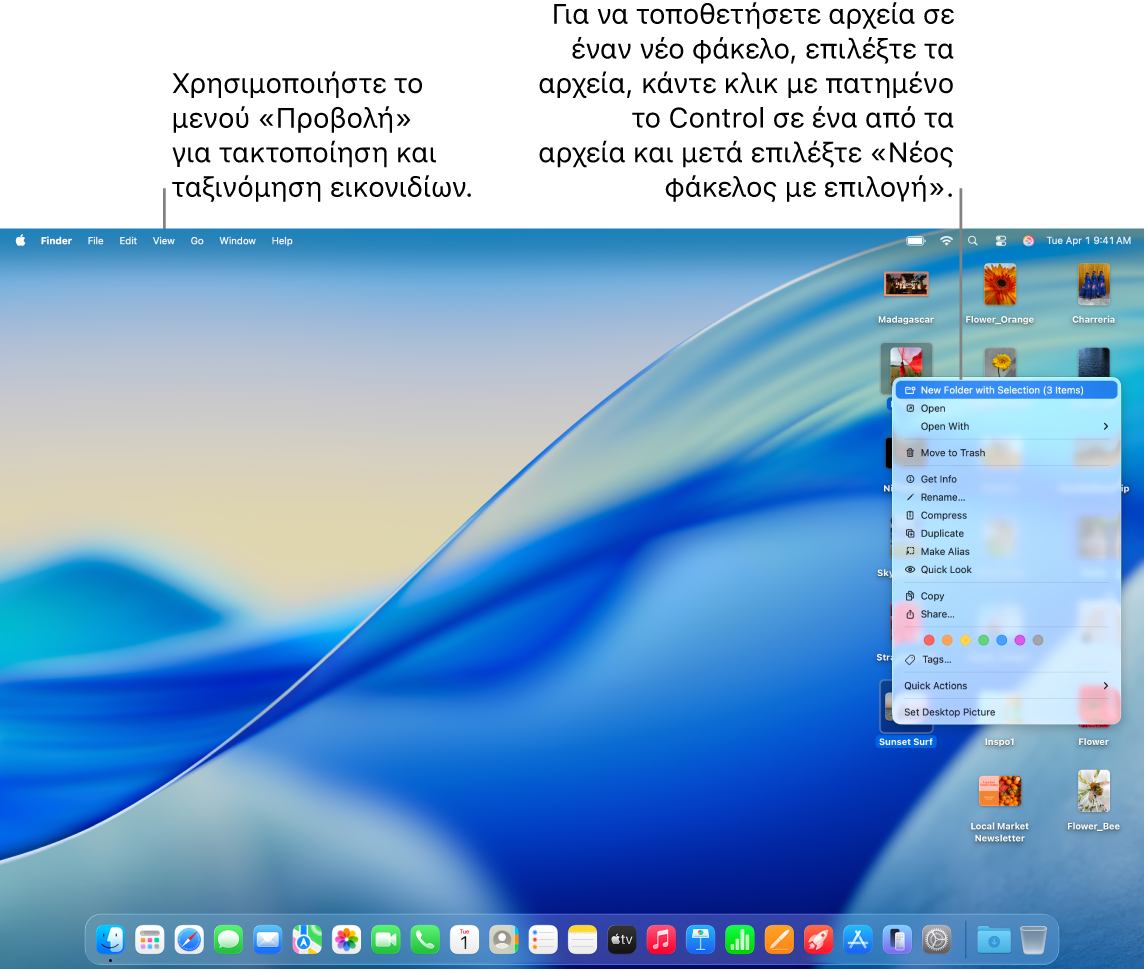
Οργάνωση στοιχείων σε φακέλους
Μπορείτε να ομαδοποιήσετε γρήγορα στοιχεία που βρίσκονται στο γραφείο εργασίας σας σε φακέλους. Επιλέξτε όλα τα στοιχεία που θέλετε να ομαδοποιήσετε, κάντε Control-κλικ σε ένα από τα στοιχεία και μετά επιλέξτε «Νέος φάκελος με επιλογή». (Δεν είναι δυνατή η ομαδοποίηση κλειδωμένων στοιχείων.)
Δείτε Οργάνωση αρχείων σε φακέλους.
Χρήση στοιβών για αυτόματη οργάνωση αρχείων
Οι Στοίβες σάς βοηθούν να διατηρείτε τα αρχεία σας οργανωμένα σε τακτοποιημένες ομάδες στο γραφείο εργασίας. Μπορείτε να ομαδοποιήσετε στοίβες κατά είδος, ημερομηνία ή ετικέτες. Όταν ομαδοποιείτε κατά είδος, όλες οι εικόνες σας τοποθετούνται σε μια στοίβα, οι παρουσιάσεις σε μια άλλη και ούτω καθ’ εξής. Τυχόν νέα αρχεία που προσθέτετε τοποθετούνται αυτόματα στη σωστή στοίβα—βοηθώντας σας να τακτοποιείτε τα πάντα αυτόματα.
Δείτε την ενότητα Χρήση στοιβών γραφείου εργασίας.
Τακτοποίηση αρχείων στο γραφείο εργασίας σας
Το γραφείο εργασίας σάς προσφέρει πολλούς διαφορετικούς τρόπους τακτοποίησης των αρχείων στα οποία εργάζεστε. Μπορείτε να διατηρείτε τα αρχεία σας ταξινομημένα κατά όνομα, είδος, ημερομηνία προσθήκης, μέγεθος, ετικέτες και πολλά άλλα. Κάντε κλικ στο γραφείο εργασίας, επιλέξτε «Προβολή» > «Ταξινόμηση κατά» και μετά επιλέξτε μια ρύθμιση. Αν θέλετε να ελέγχετε τον τρόπο τοποθέτησης των αρχείων σας στο γραφείο εργασίας, ορίστε την επιλογή «Ταξινόμηση κατά» σε «Κανένα». Μπορείτε να συνεχίσετε να τακτοποιείτε αρχεία όταν θέλετε – απλώς κάντε κλικ στο γραφείο εργασίας, επιλέξτε «Προβολή» > «Διευθέτηση κατά» και μετά επιλέξτε πώς θέλετε να τακτοποιηθούν τα αρχεία.
Δείτε την ενότητα Στοίχιση και αλλαγή μεγέθους στοιχείων.
Αλλαγή μεγέθους εικονιδίου, απόστασης πλέγματος, μεγέθους κειμένου και άλλα
Κάντε κλικ στο γραφείο εργασίας, επιλέξτε «Προβολή» > «Εμφάνιση επιλογών προβολής» και μετά χρησιμοποιήστε τα στοιχεία ελέγχου για να κάνετε αλλαγές. Μπορείτε επίσης να κάνετε κλικ στο γραφείο εργασίας κρατώντας πατημένο το Control και μετά να επιλέξετε «Εμφάνιση επιλογών προβολής». Δείτε την ενότητα Αλλαγή του τρόπου εμφάνισης των φακέλων στο Finder.
Για περισσότερους τρόπους προσαρμογής του γραφείου εργασίας, ανατρέξτε στην ενότητα Αλλαγή ρυθμίσεων Finder.
Συμβουλή: Εάν ενεργοποιήσετε το Γραφείο εργασίας και τα Έγγραφα iCloud, μπορείτε να έχετε τα ίδια στοιχεία στο γραφείο εργασίας ενός άλλου Mac εάν συνδεθείτε στον ίδιο λογαριασμό iCloud και ενεργοποιήσετε το Γραφείο εργασίας και τα Έγγραφα iCloud σε εκείνο το Mac.